经验直达:
- 如何在excel中筛选
- excel表格筛选怎么操作
- 在Excel表格中怎么筛选数据
一、如何在excel中筛选
1、自动筛?。菏紫韧隙蟊暄≈姓霰砀瘢俚慊魃厦娌说ダ钢械氖?,点击“筛选”,第一行抬头处每个单元格会有一个下拉箭头 。
2、然后点击任意一个抬头处的下拉按钮 , 可以看到最上面有三个排序功能,升序、降序和按颜色排序,用这个功能可以对数据进行排序操作 。
3、点击下方的“全选”时会把所有目标选中,也可以手动选择要筛选的数据 , 这里选择60和99这两个数据,表格就只能业绩为60和99的人了 。
4、行号处成蓝色时表示已执行自动筛选 。
5、文本筛?。旱慊魅我庖桓鎏返南吕磁? ,点击“文本筛选”,可以看到下一层的可选菜单有“包含”、“不包含”等选项 。
6、根据需要选择具体内容,这里选择“包含”,在包含后面输入“小”,点击“确定”,这时所有姓名中包含小字的人都会被筛选出来 。
7、还可以选择两个条件,可以选择“与”或者“或”,这里选择“或”,并在第二个菜单也选择“包含”,输入“白”,所有姓名包含“小”和“白”字的就全部筛选出来了 。
8、日期筛?。菏紫鹊慊鳌叭掌凇碧废碌南吕罚?可以看到Excel将表格自动进行了归类,可方便选择年或者月份数据 。
9、点击“日期筛选”,点击“本月”,表格就只能看到本月的数据了 。
10、注意:日期一定要保存为Excel可识别的日期格式,不能是文本或者不可识别的日期格式 。
二、excel表格筛选怎么操作
1、在打开的表格中 , 录入需要筛选的资料,在每一列的最上面都有一个倒三角形,就是如图所示的图标
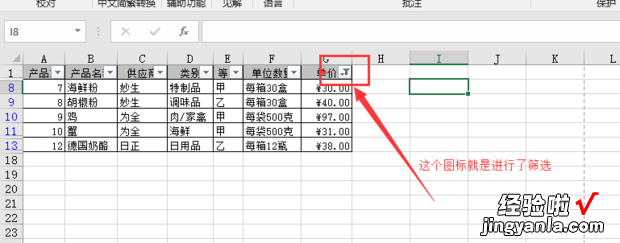
2、在需要筛选的内容所在列上可以点击这个图标
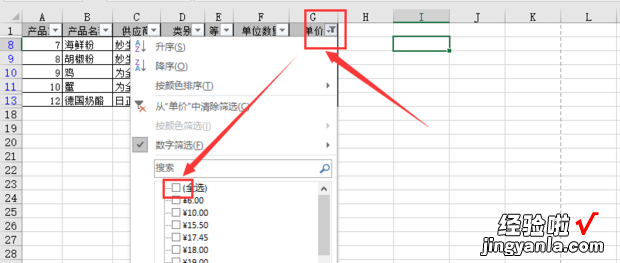
3、选中数值的“全部”这个选项 , 点击“确定”;
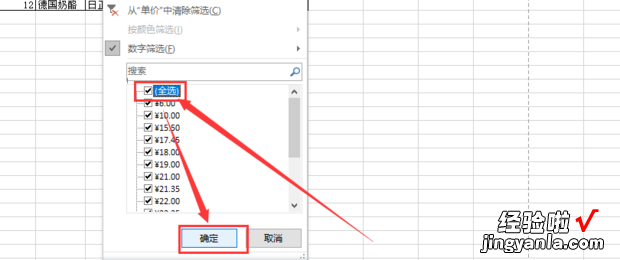
4、如图所示,整个表格便全部显示出来了 。

5、如果要完全的取消筛选功能,在工具栏找到“数据-排序筛选”按钮点击即可 。
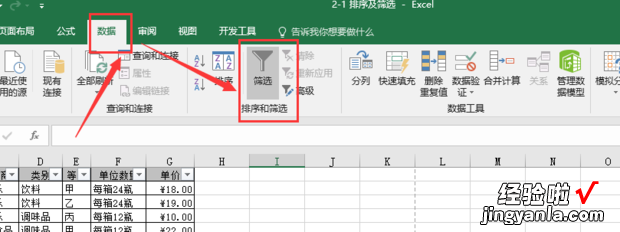
扩展资料
Ctrl Shift L是打开或关闭筛选的快捷键 。将鼠标悬停在“数据”标签下的“筛选”按钮下即可看到此快捷键 。按钮下方将显示屏幕提示信息,在最上一行上显示的就是快捷键 。此方法同样适用于Ribbon中的许多按钮,非常便于学习键盘快捷键 。在应用下拉筛选前首先需要选中数据区域中的一个单元格 。如果数据区域中包含有空白列或行,最好是先选中整个数据区域 。选中数据单元格后,按Ctrl Shift L进行筛选 。
三、在Excel表格中怎么筛选数据
【excel表格筛选怎么操作 如何在excel中筛选】我们在Excel表格中处理数据的时候,想要筛选数据,该怎么操作呢?今天就跟大家介绍一下在Excel表格中怎么筛选数据的具体操作步骤 。
1. 首先打开电脑上的Excel表格,如图,在打开的页面,将数据全选之后 , 依次点击“条件格式”---“新建规则”选项 。
2. 如图,在弹出的窗口中 , 选择“只为包含以下内容的单元格设置格式”,找到“单元格值”选项 , 点击旁边的菜单,选择“大于或等于”,最后在右侧输入“60” 。
3. 点击下方的“格式”按钮 , 在打开的格式窗口中,设置好筛选出的内容的文字格式,设置相应的字体颜色 , 填充颜色,字体格式等 。
4. 最后,点击“确定”即可 , 如图,页面就显示出了筛选出的数据,小编筛选的是及格的分数 , 我们还可以选择筛选不及格的分数 。
以上就是在Excel表格中怎么筛选数据的具体操作步骤 。
